Ein SharePoint-Tutorial von Peter Kalmstrom
 In der Demo unten Peter Kalmstrom, CEO von kalmstrom.com Business Solutions und Microsoft Certified SharePoint Specialist und Trainer, erklärt, wie man ein Intranet mit drei Unterwebsites für ein kleines Unternehmen erstellt.
In der Demo unten Peter Kalmstrom, CEO von kalmstrom.com Business Solutions und Microsoft Certified SharePoint Specialist und Trainer, erklärt, wie man ein Intranet mit drei Unterwebsites für ein kleines Unternehmen erstellt.
Die Abteilungen haben eigene Bereiche (=Subsites) mit jeweils eigenem Thema, in denen Teammitglieder Dokumente, Fotos, Termine und Aufgaben teilen können.
Die drei Unterwebsites verfügen über eine gemeinsame Navigationsleiste mit Links zur Stammwebsite, zu den anderen Abteilungsseiten und zur externen Website. Peter hat für dieses Tutorial die Office 365-Version von SharePoint 2013 verwendet.
Peter beginnt mit einer neuen, leeren Websitesammlung, und dies ist der Prozess, den er in seinem Tutorial zeigt:
- Erstellen Sie eine Unterwebsite, indem Sie den Websiteinhalt der Stammwebsite aufrufen > Neue Unterwebsite. Stellen Sie sicher, dass Sie „Obere Linkleiste von der übergeordneten Site verwenden“ aktivieren.
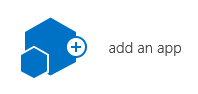
- Erstellen Sie Apps für Fotos, Termine und Aufgaben unter dem Websiteinhalt der neuen Unterwebsite.
- Gehen Sie in den Listeneinstellungen für jede App zu „Listenname, Beschreibung und Navigation“ und aktivieren Sie das Hinzufügen der App zum Schnellstart.
- Fügen Sie der neu erstellten Unterwebsite drei neue Seiten hinzu, indem Sie die Startseite ändern und Wiki-Links hinzufügen. Speichern und klicken Sie dann auf die Links, und die neuen Seiten werden erstellt.
- Speichern Sie die neue Unterwebsite als Vorlage: Site-Einstellungen >“Site als Vorlage speichern“. Stellen Sie sicher, dass Sie „Inhalt einschließen“ für die neue Vorlage aktivieren.
- Gehen Sie von der Stammwebsite zu Websiteinhalt und erstellen Sie die beiden anderen Unterwebsites. Verwenden Sie die neu erstellte Vorlage.
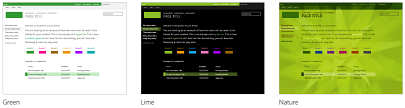
- Gehen Sie für jede der Unterwebsites zu Websiteeinstellungen >“Aussehen ändern“ und wählen Sie ein Thema aus. Stellen Sie sicher, dass das ausgewählte Thema einen Schnellstart anzeigt.

- Fügen Sie auf der Stammwebsite einen Link zur oberen Navigationsleiste hinzu. Wenn Sie die Funktion Link bearbeiten verwenden, kann der Link nicht in einem neuen Fenster geöffnet werden, aber Peter zeigt, wie Sie das beheben können, indem Sie die Feature Server-Intranet-Infrastruktur aktivieren.
Jetzt ist das Intranet einsatzbereit, aber in der Demo unten zeigt Peter auch, wie man ein YouTube-Video zur Homepage einer der neu erstellten Unterseiten hinzufügt. Sie sind herzlich eingeladen, einen Blick darauf zu werfen!

Folgen kalmstrom.com onLinkedIn, Facebook oder Twitter!